Mode démo interactif pour explorer l’enregistrement de session
Le mode démo interactif pour l’enregistrement de session permet aux administrateurs d’explorer et de comprendre les fonctionnalités du service d’enregistrement de session sans affecter les données utilisateur réelles ni nécessiter de configuration initiale du serveur. Il offre une expérience de gestion pratique à l’aide de données prégénérées ou synthétiques.
Le mode démo interactif offre un environnement sans risque aux administrateurs pour :
- Naviguer dans l’interface de gestion et se familiariser avec sa disposition.
- Observer comment les données sont présentées et comment différentes fonctionnalités fonctionnent à l’aide d’exemples de données.
- Évaluer l’adéquation du service aux besoins de votre organisation avant d’intégrer des serveurs d’enregistrement de session réels.
Cas d’utilisation
- Intégration d’un nouvel administrateur : un nouvel administrateur Citrix Cloud peut utiliser le mode démo interactif pour apprendre rapidement à gérer et à utiliser le service d’enregistrement de session.
- Évaluation avant déploiement : un responsable informatique envisageant de mettre en œuvre l’enregistrement de session peut explorer ses fonctionnalités en mode démo pour prendre une décision éclairée.
- Formation et démonstration : les équipes informatiques internes peuvent utiliser le mode de démonstration interactif pour former d’autres membres du personnel sur les capacités du service d’enregistrement de session.
Autorisations requises
L’accès au mode démo interactif est disponible pour les administrateurs Citrix Cloud auxquels est attribué l’un des rôles suivants :
- Accès complet
- Rôle Administrateur cloud
- Enregistrement de session - Rôle FullAdmin
Procédure d’activation du mode démo interactif
- Accédez à la page d’accueil de l’enregistrement de session dans Citrix Cloud.
- Sélectionnez l’option pour explorer en mode démo sur la page d’accueil ou dans le panneau d’aide.
-
Sur la page d’accueil, cliquez sur le bouton « Explorer en mode démo ».
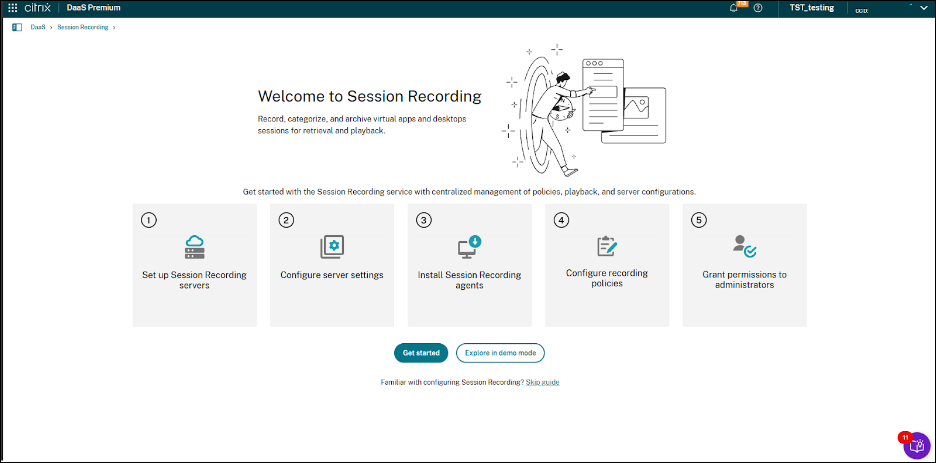
-
Vous pouvez également rechercher le lien « Explorer en mode démo » dans le panneau d’aide.
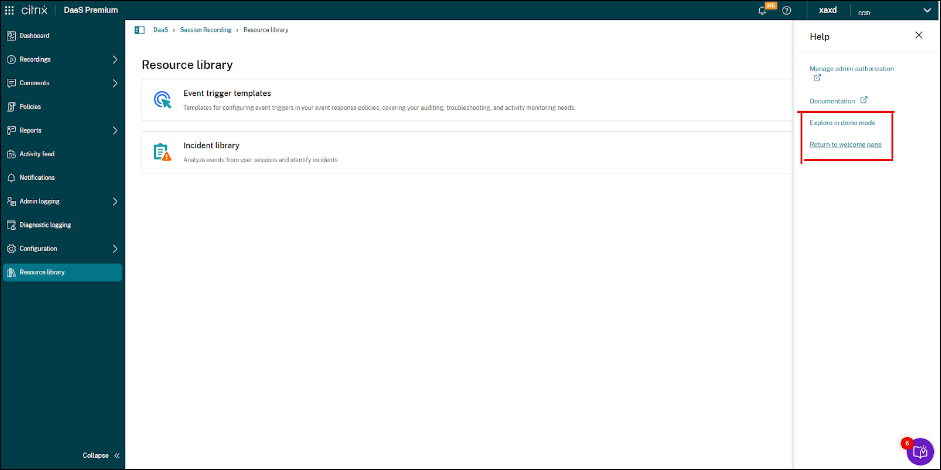
-
- Une fois le mode démo lancé, vous êtes invité à choisir une taille de déploiement (par exemple : déploiement standard, déploiement à grande échelle, mégadéploiement) qui influence la quantité et le type de données simulées présentées. Sélectionnez l’option qui reflète le mieux votre utilisation prévue.
-
Cliquez sur le bouton « Commencer à explorer » pour entrer dans l’environnement simulé.
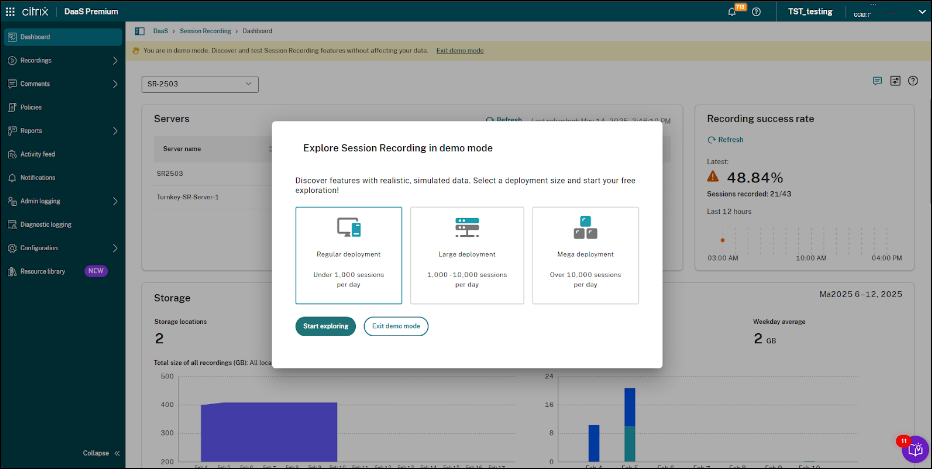
Utilisation du mode démo interactif
Une fois le mode démo interactif activé, naviguez normalement dans les différentes sections de l’interface du service d’enregistrement de session. Les données simulées correspondantes (par exemple : listes de serveurs, informations de stockage, taux de réussite d’enregistrement) sont affichées. Vous pouvez interagir avec les éléments de l’interface pour comprendre leur fonction sans apporter de modifications réelles à un environnement en direct.
Désactivation du mode démo interactif
- Cliquez sur le bouton « Quitter le mode démo », généralement situé dans une bannière en haut de la page.
- Le mode démo est également désactivé lorsque vous revenez à la page d’accueil.
- Vous pouvez accéder aux pages de service standard en cliquant sur « Prise en main » ou « Ignorer le guide » sur la page d’accueil pour configurer et utiliser le service avec vos serveurs d’enregistrement de session actifs.